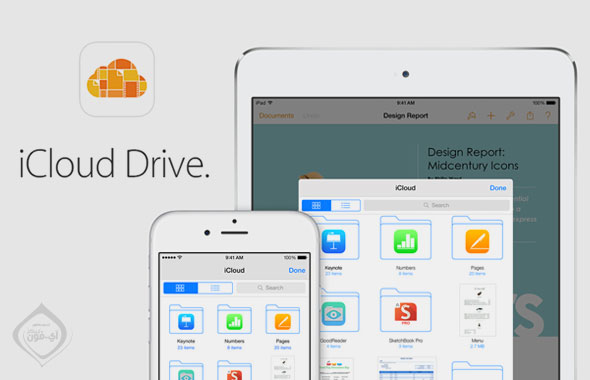أصدرت أبل “iCloud” مع iOS 5 لكنها بدأت في استخدمتها بشكل فعلي لتخزين البيانات مع إصدار iOS 8 وخفضت الأسعار لتسمح للمستخدم بالاشتراك في المساحة التخزينية حسب إحتياجه. في السابق كان دور الخدمة هو وسيط للمزامنة وحفظ بعض الملفات بواسطة التطبيقات وليس المستخدم مباشرة. لكن هذا الأمر تغير في iOS 8. في الأسطر التالية سنخبرك بكل شيء تريد معرفته عن سحابة أبل في النظام الثامن.
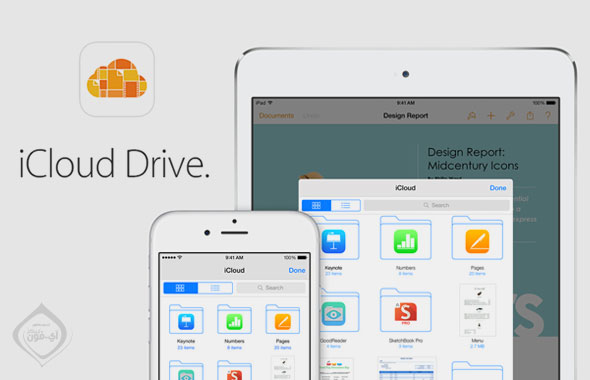
الترقية إلى iCloud Drive
كل حسابات السحابة مؤهلة للترقية إلى iCloud Drive لكن لكي يتم هذا لابد من أن يكون لديك جهاز iOS 8 وتذهب إلى الإعدادات ثم iCloud وستجد خيار iCloud Drive قم باختياره ثم رقي.
هام جداً: إذا كان لديك أي أجهزة تعمل بنظام قبل iOS 8 فنرجو مراجعة هذا المقال قبل الترقية
لا يوجد تطبيق iCloud Drive
أبل صرحت خلال مؤتمر المطورين أن سحابة أبل قادمة للـ Mac وiOS ولكن لن يكون هناك تطبيق مستقل للخدمة في النظامين وهذا الأمر لا يمثل مشكلة لمستخدمي أجهزة ماك لأنهم يستطيعوا التحكم في البيانات عن طريق المتصفح ولكن ما الحل بالنسبة لمستخدمي iOS 8؟ الطريقة الوحيدة لتصفح البيانات هي عن طريق التطبيقات التي تستخدم خدمة الآي كلاود مثلا تطبيق Numbers من أبل سيجعلك تتصفح ملفات الإكسل التي قمت برفعها على خوادم أبل، وبالمثل تطبيقات شركة Readdle ستمكنك من رفع وتحميل البيانات -التي تدعمها- في سحابة أبل وهكذا مع باقي التطبيقات الأخرى المتوفرة في متجر البرامج التي تصدر تحديثات لتستخدم سحابة أبل.
كيف يمكنني رفع البيانات من جهازي الكمبيوتر؟
بالنسبة لمستخدمي نظام ماك فهم -حالياً- يملكون فقط خيار الرفع عن طريق المتصفح -حتى صدور 10.10- أما مستخدمي ويندوز فالمفاجأة أن أبل منحتهم نقطة تفوق على الماك حيث يملكون خيارين لرفع الملفات الأول عن طريق المتصفح والثاني باستخدام iCloud Control Panel 4.0 –حمّله من هنا على حاسبك-
بإستخدام المتصفح
1
اذهب إلى iCloud.com وقم بتسجيل الدخول بحسابك الذي قمت بالترقية إلى iCloud Drive فيه وستجد أيقونه جديدة وهي iCloud Drive.
2
اضغط على الأيقونة وسيظهر لك جميع التطبيقات التي تصل لـ iCloud Drive وفي أعلى يوجد خيارات إنشاء مجلدات أو رفع و تنزيل الملفات أو حذف أي ملفات.
للويندوز Control Panel 4.0:
هذه الطريقة متوفرة فقط وحصرياً لمستخدمي الويندوز. بعد التثبيت تطبيق iCloud Panel -حمله من هذا الرابط– ستجد مجلد جديد بإسم iCloud Drive ويمكنك إضافة مجلدات أو إضافة أي ملف كما تفعل مع أي خدمة سحابية أخرى.
*سحابة آبل تعطيك مساحة 5GB مجانية ويمكن شراء مساحة أكبر عن طريق جهاز الـ iOS الخاص بك أو عن طريق iCloud Control Panel وهذه قائمه بأسعار الإشتراكات موضحة بعملات الدول المختلفة –إضغط هنا–
تنبيه: إذا كان لديك أكثر من جهاز iOS وأحدهم لا يدعم الإصدار الجديد iOS 8 لا تقم بتفعيل الـ iCloud Drive لأنك لن تتمكن من الوصول إلى ملفاتك في الجهاز الذي لا يدعم iOS 8 -ذكرنا هذه المعلومة في مقال سابق راجع المقال من هنا–